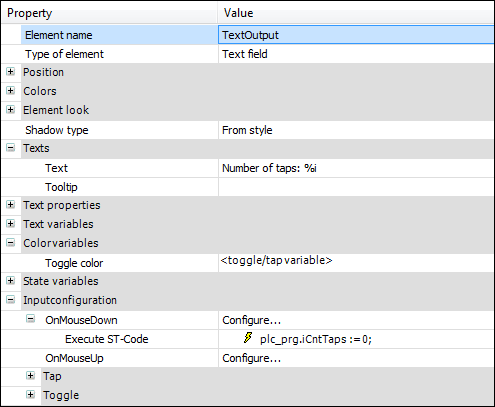Animazione di un pulsante
Un pulsante può cambiare aspetto in fase di esecuzione, come di consueto con gli elementi di visualizzazione. In questo modo l'elemento può muoversi in modo controllato, cambiare colore o visualizzare immagini diverse. Puoi animarlo nelle proprietà dell'elemento. Il movimento è controllato nel Movimento assoluto e Movimento relativo proprietà. Il colore è controllato nel Variabili di colore proprietà. La commutazione delle immagini è controllata in Variabile ID bitmap proprietà.
Inoltre, un pulsante può assumere gli stati "premuto" e "non premuto" e agire come un interruttore o un pulsante. Un interruttore alterna tra premuto e non premuto. Al contrario, un pulsante o un pulsante cambia solo brevemente in "premuto" e poi viene nuovamente "non premuto". Il Variabile di stato del pulsante la proprietà controlla come vengono visualizzati gli stati dei pulsanti. La proprietà è associata all'input dell'utente per impostazione predefinita.
Animazione dello stato del pulsante
Definire l'evento di input a cui risponde un pulsante selezionando un evento di input (evento clic del mouse) sotto il Configurazione ingresso proprietà. Lì si configura l'azione che viene attivata.
Definire il comportamento del pulsante in base all'input dell'utente. Quando si assegna una variabile a Configurazione ingresso, Attiva/disattiva proprietà, si configura un pulsante che si comporta come un interruttore. Quando si assegna una variabile a Configurazione ingresso, Rubinetto proprietà, si configura un pulsante che si comporta come un pulsante.
Il Variabile di stato del pulsante la proprietà controlla se la visualizzazione del pulsante è premuta o meno. Quando si inserisce un pulsante nella visualizzazione, alla proprietà viene assegnato il segnaposto <commuta/tocca variabile>. Ciò ha l'effetto che la visualizzazione del pulsante reagisca automaticamente all'input dell'utente. Quando si specifica una variabile al posto del segnaposto, è possibile programmare autonomamente la visualizzazione del pulsante. In questo modo si definisce quando e come visualizzare il pulsante impostando opportunamente nel codice la variabile specificata nelle proprietà.
Una visualizzazione è costituita dal "pulsante" e da un campo di testo, che mostra il numero di eventi del pulsante.
Se il "pulsante" rileva un clic del mouse in fase di esecuzione, il colore cambia e il pulsante viene visualizzato come premuto. Viene inoltre incrementata una variabile contatore. Dopo il clic del mouse, il pulsante è di nuovo blu e non viene premuto. Inoltre, il valore della variabile corrente viene visualizzato permanentemente nel campo di testo. Quando si fa clic sul campo di testo, la variabile contatore viene impostata su zero.
Trascina un Pulsante elemento all'editor.
Il Variabile di stato del pulsante all'immobile viene assegnato il <commuta/tocca variabile> segnaposto. Ora la rappresentazione del pulsante è accoppiata con l'input dell'utente.
Nel TestiTesto proprietà, specificare
Push ButtonDichiarare una variabile di programma per l'input dell'utente e una variabile di conteggio per l'azione successiva.
PROGRAM PLC_PRG VAR xTap: BOOL := FALSE; iCntTaps : INT := 0; END_VARNel Configurazione ingresso, Rubinetto, Variabile proprietà, specificare la variabile di input.
PLC_PRG.xTapIl pulsante ha l'input dell'utente ed è configurato come un tocco.
Nel Configurazione ingressoSuMouseClick proprietà, fare clic Configura.
Il Configurazione ingresso si apre la finestra di dialogo.
Selezionare Eseguire il codice ST dall'elenco delle azioni successive e fare clic su
 .
.Immettere il seguente codice nell'editor:
PLC_PRG.iCntTaps := PLC_PRG.iCntTaps + 1;
Il pulsante ha un'azione di follow-up. Il contatore è implementato.
Nel Variabili di colore, Cambia colore proprietà, specificare il <commuta/tocca variabile> segnaposto.
La proprietà è associata all'input dell'utente tramite il segnaposto. Non appena viene rilevato l'input dell'utente, e quindi
PLC_PRG.xTapèTRUE, il colore del pulsante cambia.Il pulsante è configurato:
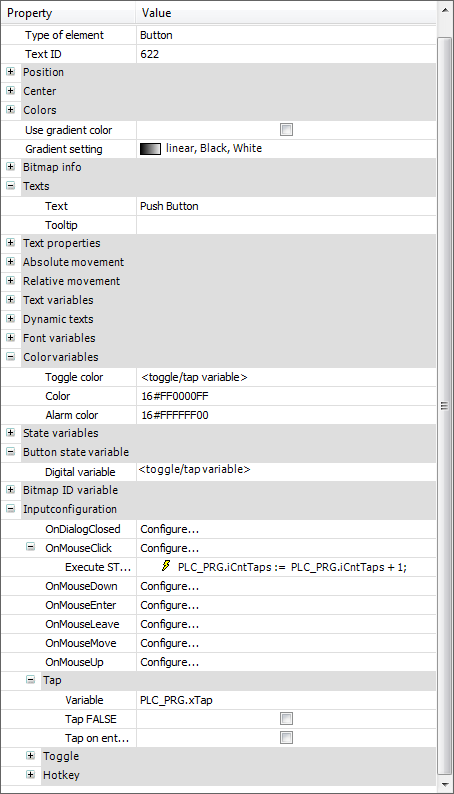
Trascina un Campo di testo elemento all'editor.
Nel TestiTesto proprietà, specificare
Number of taps: %i.Il testo di output contiene un segnaposto per una variabile intera.
Nel Variabili di testoVariabile di testo proprietà, specificare
PLC_PRG.iCntTaps.In fase di esecuzione, viene impostato il segnaposto e viene visualizzato il valore della variabile.
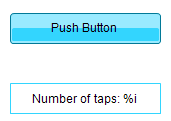
Nel Configurazione ingressoSuMouseClick proprietà, fare clic Configura.
Il Configurazione ingresso si apre la finestra di dialogo.
Selezionare Eseguire il codice ST dall'elenco delle azioni successive e fare clic su
 .
.Inserisci il seguente codice:
PLC_PRG.iCntTaps := 0;
Il ripristino del contatore viene implementato come azione successiva.
Il campo di testo è configurato.